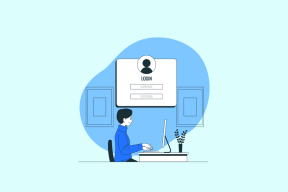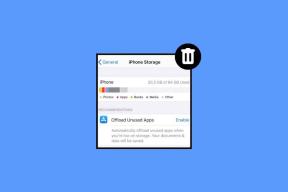Windows'ta Chrome'un "Başarısız Virüs Algılandı" Hatası Nasıl Atlanır
Çeşitli / / May 08, 2023
Cihazlarınızda virüs algılama yazılımının yüklü olmasının yanı sıra, güvenli bir tarama deneyimi sağlamak için tarayıcılarda artık belirli koruyucu önlemler yerleşik olarak geliyor. Peki indirdiğiniz dosya neden Chrome'un "Başarısız - Virüs Algılandı" hatasını gösteriyor? Ve bu hatayı atlamak güvenli mi? Hadi bulalım.
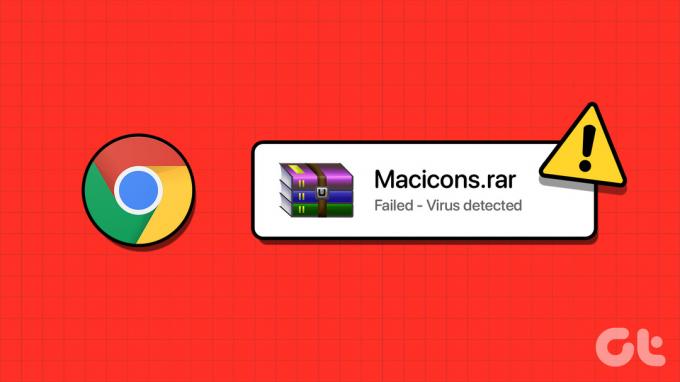
Chrome'un "Başarısız - Virüs Algılandı" hatası, indirme işleminizde algılanan herhangi bir kötü amaçlı öğeye karşı sizi uyarmak için orada olsa da, bazen bu hata yalnızca yanlış bir alarm olabilir. Eğer durum gerçekten böyleyse, önce dosyanın virüssüz olup olmadığını kontrol ederek başlayabilir ve ardından hatayı düzeltmek ve dosyanızı indirmek için aşağıda belirtilen düzeltmeleri ile devam edebilirsiniz. Daha fazlasını öğrenmek için okumaya devam edin.
1. İndirdiğiniz Dosyayı Kontrol Edin
İndirdiğiniz dosya güvenilir bir kaynaktan olsa bile, gerçekten virüssüz olduğundan emin olmak için dikkatli olmak ve iki kez kontrol etmek her zaman iyidir. Bunu yapmak için, dosyanın URL'sini kopyalayın ve üçüncü taraf bir virüs kontrol web sitesinin arama çubuğuna yapıştırın.
Virüs Total.Dosya temiz bir sonuç alırsa sayfayı yenileyin ve yeniden indirmeyi deneyin. Hata hala görünüyorsa, aşağıda belirtilen düzeltmelerle devam edin.
2. Chrome Uzantılarını Devre Dışı Bırak
Uzantılar, herhangi bir ek yazılım yüklemeden tarayıcınıza ekstra işlevsellik eklemenin iyi bir yolu olsa da, bazen tarayıcınızın işlevlerine de müdahale edebilirler.
Bu nedenle, şu anda yüklü herhangi bir güvenlik uzantınız varsa, dosyayı yanlışlıkla kötü amaçlı olarak işaretliyor ve Chrome'da indirmeyi engelliyor olabilirler. Durum gerçekten buysa, düzeltmenin en kolay yolu Chrome'da bu tür uzantıları devre dışı bırakmaktır.

Bunu yapmak için menü çubuğundan uzantıya veya Chrome'un menü seçeneklerine tıklayın. Daha sonra, Chrome'daki uzantıyı devre dışı bırakın gereğince, gerektiği gibi.
3. Chrome'un Sıfırlama İşlevini Kullanın
İndirmenizi yanlışlıkla kötü amaçlı olarak işaretlemekten herhangi bir Google Chrome ayarı sorumluysa, tüm ayarları sıfırlamak, uzantıları devre dışı bırakmak ve hatta tüm çerezleri ve önbellek verilerini temizle.
Kesin nedeni aramak zorunda kalmayacağınız ve sorunları da çözebileceğiniz için bu, zaman kazandıracaktır. İşte nasıl.
Aşama 1: Ara'ya gidin ve yazın Krom. Arama sonuçlarından Chrome'u açın.

Adım 2: Sağ üst köşedeki üç nokta simgesine tıklayın.
Aşama 3: Ardından, Ayarlar'a tıklayın.

Adım 4: Menü kenar çubuğunda aşağı kaydırın ve Ayarları sıfırla'yı tıklayın.
Adım 5: Burada, 'Ayarları orijinal varsayılanlarına geri yükle' seçeneğini tıklayın.

Adım 6: Ayarları sıfırla seçeneğine tıklayın.

Bu yapıldıktan sonra, dosyayı tekrar indirmeyi deneyin. Sorun devam ederse bir sonraki düzeltmeye geçin.
4. Chrome'da Virüs Algılamayı Geçici Olarak Devre Dışı Bırakın
Dosya hala hatayı gösteriyorsa Chrome'da virüs algılamayı geçici olarak devre dışı bırakabilirsiniz. Chrome'u savunmasız bırakacağı için önerilmese de bu, Chrome'da tekrar eden hatayı düzeltmelidir.
Bunu yapmak için aşağıdaki adımları izleyin.
Aşama 1: Ara'ya tıklayın ve yazın Krom. Ardından, arama sonuçlarından Chrome'u açın.

Adım 2: Burada, üç nokta simgesine tıklayın.
Aşama 3: Ardından, Ayarlar'a tıklayın.

Adım 4: Menü kenar çubuğundan "Gizlilik ve güvenlik"i tıklayın.
Adım 5: Aşağı kaydırın ve Güvenlik'e tıklayın.
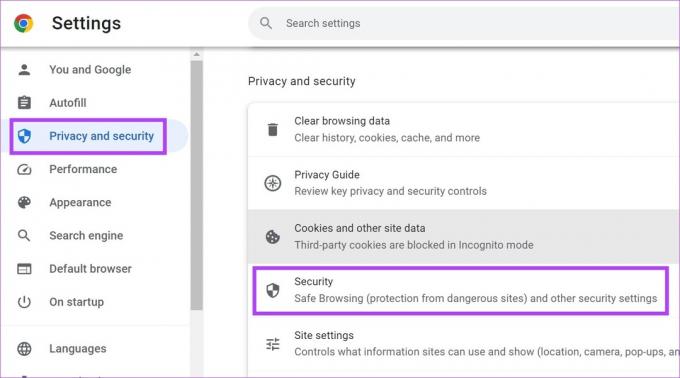
Adım 6: Burada, Koruma yok seçeneğini seçin.

Bu, hatayı çözse de, Chrome'un diğer dosyaları virüslere karşı taramasını da durduracaktır. Dolayısıyla, dosya indirildikten sonra, Chrome'un güvenlik özelliklerini açmak ve cihazınızı gelecekteki tüm kötü amaçlı yazılım risklerine karşı korumak için yukarıdaki adımları tekrar uygulayın.
5. Microsoft Windows Defender'ı kullanın
Chrome'un "Başarısız - Virüs Algılandı" hatası devam ediyorsa bu, sisteminizle ilgili bir sorunun da göstergesi olabilir. Genellikle Windows'taki kötü amaçlı yazılımlar, kaynakların düzgün yüklenmemesi veya yanlış alarmlar gösteren uygulamalar gibi kesintilere neden olabilir.
Bu durumda, bu sorunu denemek ve çözmek için Windows Defender'ı kullanın. Neredeyse tüm Windows cihazlarında yerleşik olan Windows Defender, cihazınızı düzenli olarak tarar ve kötü amaçlı tehditlere karşı korur. Ve antivirüs yazılımına güvenmektense bunu kullanmanız tavsiye edilir.

Bu nedenle, Windows Defender'ı kullanarak cihazınızda tam bir tarama yapın. Bu da sorunu çözmezse, düzgün bir şekilde indirilip indirilmediğini görmek için dosyayı beyaz listeye eklemeyi deneyin. Son çare olarak, Windows Defender'ı devre dışı bırak, ancak bunu yapmak cihazınızı savunmasız bırakabilir.
Chrome'un "Başarısız - Virüs Algılandı" Hatası Hakkında SSS
Evet, Windows'u kullanabilirsiniz Kayıt düzenleyici Chrome'un Başarısız - Virüs Algılandı hatasını düzeltmek için. Ancak, yalnızca sürece aşina iseniz Kayıt Defteri Düzenleyicisi'ni kullanmanız önerilir, aksi takdirde yanlış ayarları değiştirmek sisteminizin arızalanmasına neden olabilir.
Evet, farklı bir tarayıcı kullanıyorsanız artık Chrome'un Başarısız – Virüs Algılandı hata mesajını almazsınız. Ancak dosya güvenli değilse geçiş yaptığınız tarayıcı virüs algılama uyarı mesajı verebilir.
Chrome'u Hatasız Hale Getirin
Günümüzde her büyük tarayıcının virüs koruması vardır. Bu nedenle, bu makale Chrome'un "Başarısız - Virüs Algılandı" hatasını düzeltmeye değinirken, yalnızca söz konusu dosyanın virüssüz olduğunu biliyorsanız onu atlamanız önerilir. Ek olarak, alıyorsanız makalemize de göz atabilirsiniz. Chrome'da virüs taraması başarısız hatası.
Son güncelleme 05 Mayıs 2023
Yukarıdaki makale, Guiding Tech'i desteklemeye yardımcı olan bağlı kuruluş bağlantıları içerebilir. Ancak, editoryal bütünlüğümüzü etkilemez. İçerik tarafsız ve özgün kalır.